
Yurich Koshurich
0
4918
985
VLC Media Player jest jednym z najpopularniejszych programów do oglądania filmów na komputerach PC i Mac. Obsługuje szeroką gamę formatów plików audio i wideo, dzięki czemu jest niezbędny na każdym komputerze PC i Mac. Otrzymujesz również wiele niesamowitych funkcji i funkcji multimedialnych, nic nie płacąc, co sprawia, że jest to kradzież. Spośród wielu fajnych funkcji VLC zapewnia możliwość zdalnego sterowania nim z urządzenia z systemem Android lub iOS. Tak więc, jeśli masz iPhone'a lub smartfon z Androidem, możesz go używać jako pilota do VLC na komputerze PC lub Mac. Powinno się to przydać, gdy oglądasz film z grupą osób i nie chcesz wstawać, aby zmniejszyć głośność lub przeskoczyć do przodu. Więc sprawdźmy jak używać Androida lub iOS do zdalnego sterowania VLC działającym na PC lub Mac:
Uwaga: Przetestowaliśmy ten proces na komputerze z systemem Windows i smartfonie z systemem Android, ale proces powinien być taki sam, jeśli używasz komputera Mac lub urządzenia z systemem iOS.
Wymagania
- System Windows lub macOS z zainstalowaną najnowszą wersją VLC.
- Urządzenie z systemem Android lub iOS
- ZA wspólna sieć Wi-Fi, do której podłączony jest zarówno komputer, jak i urządzenie z systemem Android / iOS.
- Aplikacja VLC Mobile Remote (Android) (iOS)
Przygotowanie VLC Media Player na PC lub Mac
1. Przed rozpoczęciem procesu upewnij się, że masz zainstalowaną najnowszą wersję VLC. Możesz to sprawdzić, klikając „Wsparcie„z paska menu VLC i wybierając plik "O" opcja.
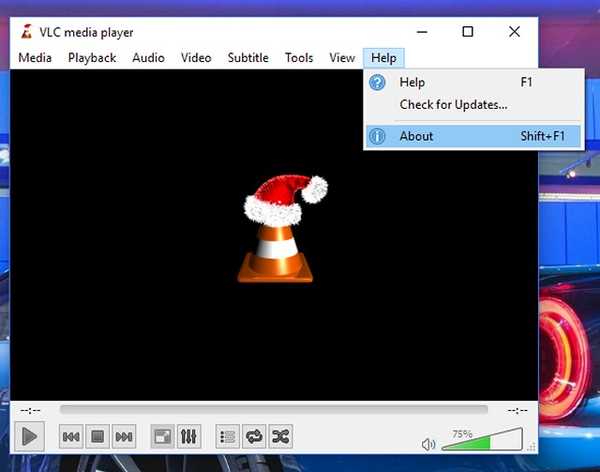
2. Następnym krokiem jest skonfigurowanie VLC, aby można było nim sterować z systemu Android lub iOS. W tym celu musisz udać się do „Przybory„menu i kliknij „Preferencje„opcja. Możesz także użyć Skrót Ctrl + P. zrobić to samo.
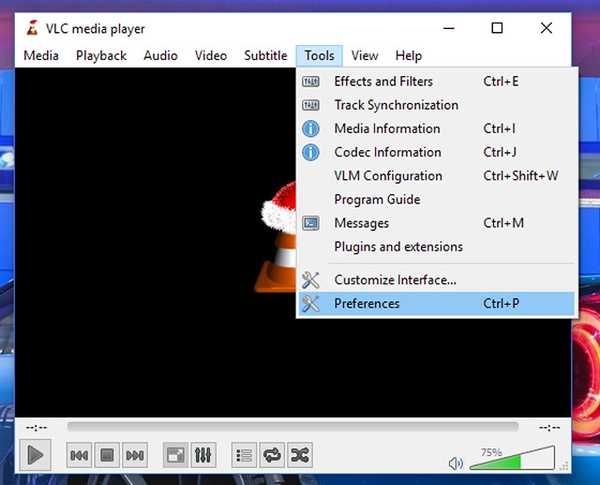
3. W „Preferencje”, Po prostu kliknij„Wszystko”Z„Pokaż ustawienia”W lewym dolnym rogu okna.
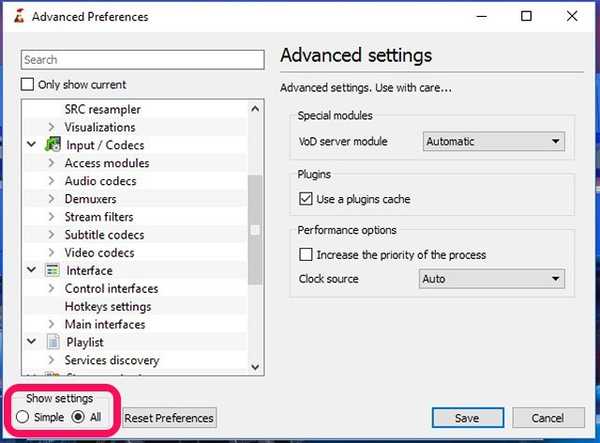
4. Teraz na przewijanej liście po lewej stronie kliknij „Główne interfejsy”W opcji„Berło" Grupa. Tutaj będziesz musiał zaznaczyć pole wyboru obok „Sieć" opcja.
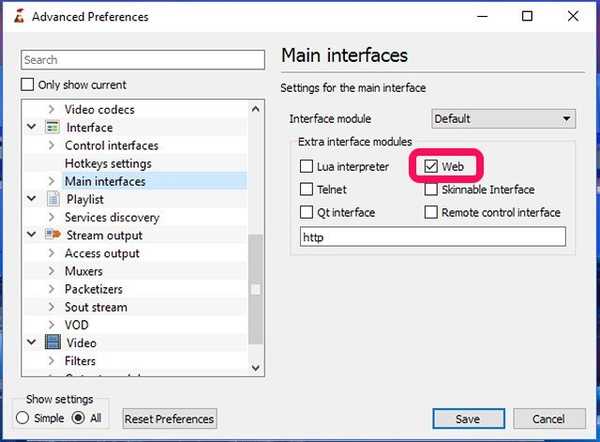
5. Teraz musisz rozwinąć „Główne interfejsy”W opcji„Berło”I kliknij„Lua„opcja. Tutaj musisz ustawić hasło dla Twojego portalu między komputerem a telefonem. Gdy skończysz, kliknij przycisk „Zapisać”I zamknij VLC.
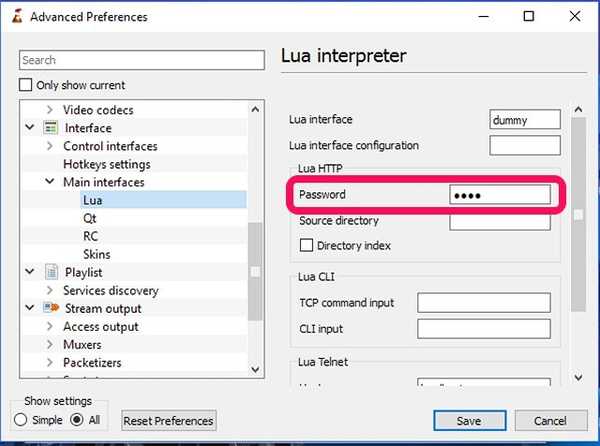
6. Teraz ponownie otwórz odtwarzacz i zapyta Cię o pozwolenie na dostęp do Zapory systemu Windows. Musisz kliknąć „Umożliwić dostęp”I skończysz konfigurować VLC na swoim komputerze.
Kontrolowanie VLC z Androida
1. Jak wspomniano w wymaganiach, będziemy używać Aplikacja VLC Mobile Remote (Bezpłatnie z zakupami w aplikacji).
2. Po otwarciu aplikacji musisz ją skonfigurować, wprowadzając rozszerzenie Adres IP komputera i hasło, które wcześniej ustawiłeś jako hasło VLC Lua. Upewnij się, że umieściłeś plik Numer portu Lua Telnet w Pole numeru portu tutaj. Jeśli adres IP i hasło są zgodne z adresem twojego komputera, powiadomi cię o tym za pomocą powiadomienia push.
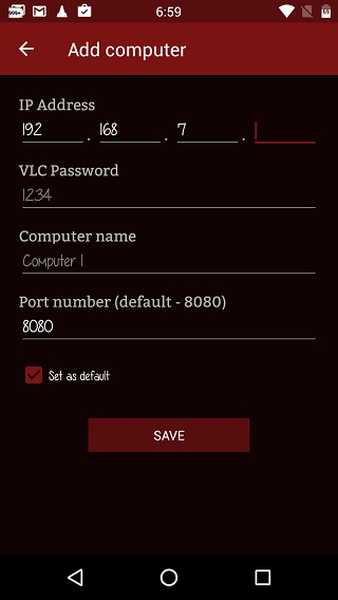
3. Po zakończeniu konfiguracji musisz to zrobić dotknij nazwy swojego komputera. Pokaże ci stronę, na której wszystkie dyski twojego komputera są wymienione alfabetycznie. Tutaj, dotknij żądanego dysku i wybierz żądany plik wideo. Zobaczysz wideo odtwarzane automatycznie na VLC na twoim komputerze.
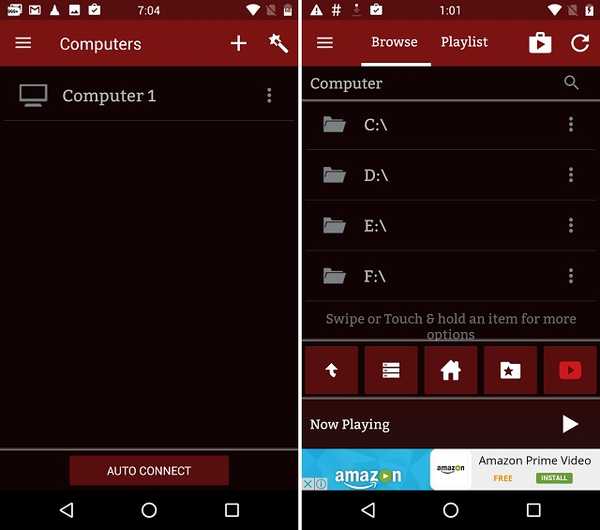
4. Wtedy będziesz mógł kontrolować różne funkcje VLC z ekranu telefonu, takiego jak odtwarzanie, napisy wideo, przełączanie pełnego ekranu, ustawienia proporcji ekranu i tak dalej.
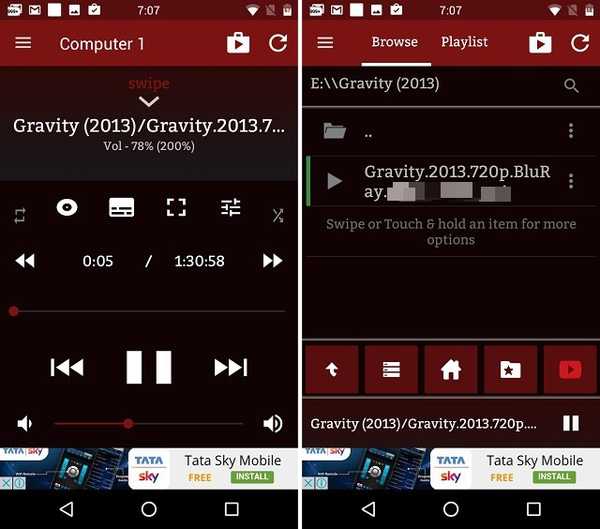
Sterowanie VLC z iPhone'a lub iPada
1. Aplikacja VLC Mobile Remote jest również dostępna bezpłatnie w App Store. Możesz go pobrać na dowolne urządzenie z systemem iOS (bezpłatne zakupy w aplikacji).
2. Podobnie jak w przypadku Androida, musisz wypełnić Adres IP i hasło które ustawiłeś jako hasło Lua VLC w aplikacji. Upewnij się, że umieściłeś plik Numer portu Lua Telnet w Pole numeru portu tutaj. Jeśli adres IP i hasło są zgodne z adresem Twojego komputera, otrzymasz powiadomienie za pomocą powiadomienia push.
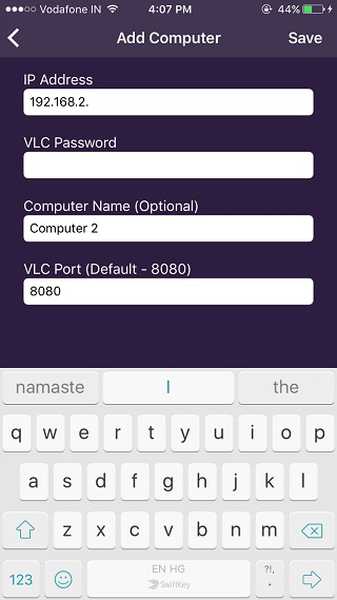
3. Kiedy już to zrobisz, musisz tap w nazwie komputera. Pokaże ci stronę, na której wszystkie dyski twojego komputera są wymienione alfabetycznie. Po prostu dotknij żądanego napędu i wybierz żądany plik wideo. Zobaczysz wideo odtwarzane automatycznie na twoim komputerze.
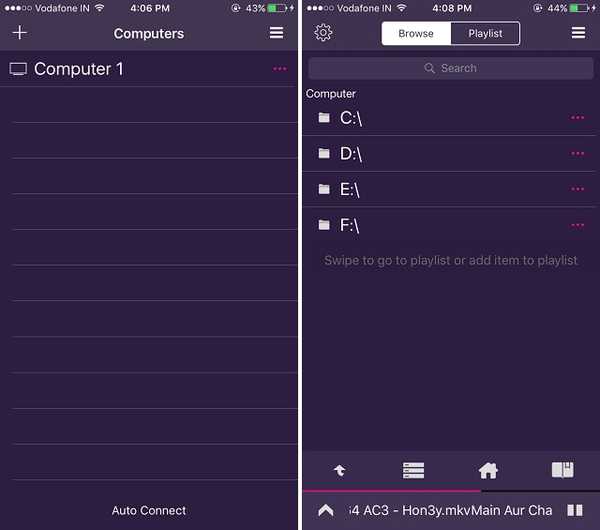
4. Teraz możesz sterować VLC z iPhone'a lub iPada. Dostajesz opcje takie jak sterowanie odtwarzaniem, wybieranie języków napisów, przełączanie na pełny ekran, wybieranie żądanych ustawień proporcji ekranu i tak dalej.
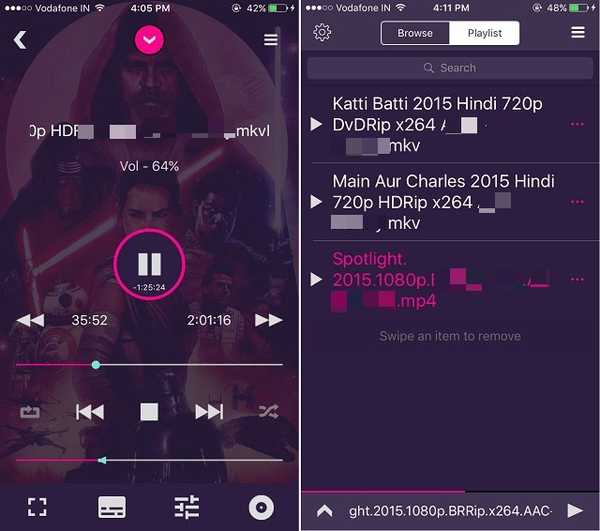
Uwaga: Aplikacja na obu platformach umożliwia zakupy w aplikacji w celu odblokowania niektórych funkcji premium, takich jak wyjście z VLC Media Player bezpośrednio z aplikacji, ustawienie folderu jako `` Lokalizacja domowa '', używanie go jako pilota YouTube i wiele innych.
Bonus: przesyłaj strumieniowo zawartość z Androida do VLC na PC lub Mac
Możesz nie tylko kontrolować VLC na komputerze Mac lub PC z urządzenia z systemem Android, ale możesz nawet przesyłać strumieniowo zawartość ze smartfona do VLC. Możesz to zrobić za pomocą VLC Direct aplikacja (bezpłatna z zakupami w aplikacji).
Po pierwsze, będziesz musiał połącz aplikację VLC Direct z VLC Media Player działa w systemie Windows lub macOS. Proces jest taki sam jak powyżej. Gdy to zrobisz, możesz łatwo przesyłać strumieniowo zawartość swojego telefonu. W tym celu musisz upewnić się, że plik cel jest ustawiony na VLC, jak pokazano na poniższym zrzucie ekranu. Wtedy już tylko musisz dotknij żądanego pliku multimedialnego w telefonie aby zobaczyć, jak działa na ekranie komputera.
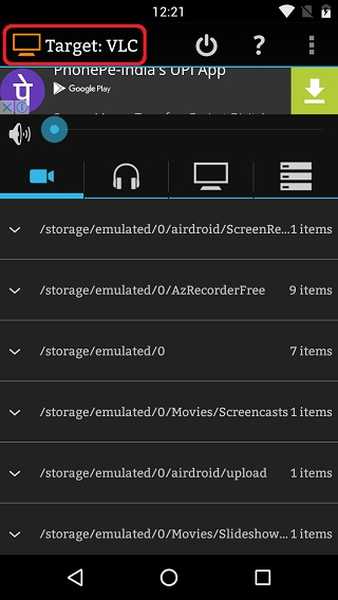
Aplikacja VLC Direct umożliwia również używanie smartfona jako pliku pilot do sterowania VLC. Możesz sterować odtwarzaczem VLC na swoim komputerze PC lub Mac za pomocą jego Sterowanie DVD opcja. Pilot ma bardzo prosty interfejs, ale aplikacja jest zaśmiecona reklamami w wersji darmowej.
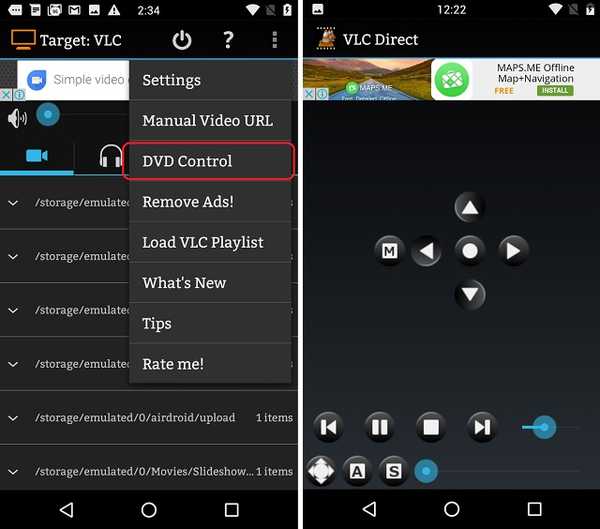
Wypróbuj aplikację VLC Direct, jeśli chcesz poradzić sobie z niesamowitą aplikacją, która ma pomieszany interfejs. Istnieje możliwość pozbycia się reklam, kupując pełną wersję za pośrednictwem skomplikowanego systemu zakupów opartego na gwiazdkach.
ZOBACZ TEŻ: 22 Poręczne skróty klawiaturowe VLC dla Windows i macOS
Kontroluj VLC na komputerze Mac / PC z urządzenia z systemem Android lub iOS
Cóż, to były sposoby, dzięki którym można używać urządzenia z systemem Android lub iOS do sterowania VLC na komputerze z systemem Windows lub Mac. Istnieje wiele innych aplikacji, które zapewniają podobną funkcjonalność, ale są one skomplikowane i zawierają przestarzałe interfejsy użytkownika. Jeśli jednak znasz łatwiejszy sposób na zrobienie tego lub ulepszenie wymienionych metod, możesz zapisać swoje przemyślenia w sekcji komentarzy poniżej.















